Урок 7. Панель быстрого доступа в Revit
Панель быстрого доступа содержит набор наиболее часто используемых инструментов, например: «Открыть», «Сохранить», «Отменить», «Повторить» и т.д. (Рисунок 1). Вы можете настроить панель быстрого доступа таким образом, чтобы на ней отображались необходимые Вам часто используемые инструменты.

Рисунок 1
Настройка панели быстрого доступа
Чтобы добавить часто используемый инструмент на панель быстрого доступа, необходимо щелкнуть на инструмент ПКМ, например на «Стену», и выбрать «Добавить на панель быстрого доступа» (Рисунок 2).
Рисунок 2
Для дополнительной настройки панели быстрого доступа нажмите стрелку в конце панели и выберите «Адаптировать панель быстрого доступа» (Рисунок 3).
Рисунок 3
В появившемся диалоговом окне упорядочите инструменты так, как Вам удобно, для этого используйте стрелки «Вверх», «Вниз». При необходимости можно добавить разделители для группирования инструментов (Рисунок 4).
Рисунок 4
Если инструментов на панели быстрого доступа становится много, то некоторые из них перестают отображаться из-за пространственных ограничений. Чтобы этого избежать, панель быстрого доступа можно расположить под лентой. Для этого в диалоговом окне настроек панели быстрого доступа, выберите «Показать панель "Быстрый доступ" под лентой», чтобы можно было отобразить больше инструментов (Рисунок 5). Или нажмите стрелку в конце панели и выберите «Показать панель под лентой» (Рисунок 6).
Рисунок 5
Рисунок 6
Я много времени уделяю блогу и базовому курсу по Revit. Если хотите поддержать меня, то можете сделать мне подарок в виде доната. Это не обязательно, но такой подарок даст мне сил продолжать вести блог и записывать бесплатные уроки по Revit.